Manchmal müssen Sie eine Systemfestplatte klonen, wenn sie verwendet wird. Hier stellt sich also eine Frage: Können Sie die Festplatte klonen, wenn Windows läuft? Natürlich können Sie dies mithilfe von professioneller Software einfach tun. In diesem Beitrag zeigt Ihnen MiniTool, wie Sie eine HHD im laufenden Betrieb mit MiniTool ShadowMaker klonen können.
Über das Klonen von Datenträgern
Das Klonen von Datenträgern bezieht sich auf den Prozess, alle Inhalte einer Festplatte auf eine andere Festplatte zu kopieren, und die beiden Kopien sind identisch. Wenn Sie Ihre Festplatte upgraden, z. B. von einer HDD auf eine SSD, ist ein Festplattenklon bequem, da Sie keine Apps oder kein Betriebssystem nach dem Upgrade installieren müssen.
Empfohlener Beitrag: Klon vs. Image: Was sind die Unterschiede? Welches soll man wählen?
Können Sie eine Festplatte klonen, wenn Windows läuft? Warum?
Für die meisten normalen Menschen gibt es nur eine Festplatte auf dem Gerät, auf der das Windows-Betriebssystem installiert ist. Sobald der Speicherplatz auf der Festplatte knapp ist oder der Computer langsam läuft, können Sie möglicherweise ein Festplatten-Upgrade durch das Klonen der Festplatte in Betracht ziehen. Dann stellt sich eine Frage: Können Sie eine Festplatte klonen, wenn Windows läuft?
Genauer gesagt, die Festplatte, die Sie klonen müssen, wird verwendet und das auf dieser Festplatte installierte Windows-Betriebssystem läuft. Natürlich können Sie die Festplatte bei laufendem Windows klonen.
Warum eine HDD klonen, während sie verwendet wird oder Windows läuft? Während des Klonvorgangs können Sie ohne Wartezeit weiterarbeiten, sodass keine Zeit verschwindet wird. Außerdem können Sie das Klonen sofort beenden, falls etwas Unerwartetes passiert. Nach dem Klonen wechselt der Computer nicht in den Windows PE- oder PreOS-Modus, was den Klonvorgang vereinfacht und das Klonen bequemer macht.
Führen Sie MiniTool ShadowMaker aus
Ob Sie die Festplatte bei laufendem Windows klonen können, hängt dies von der Software ab, die Sie verwenden. Auf dem Markt stehen Ihnen viele Klon-Softwares zur Auswahl. Aber die meisten von ihnen erfordern einen Neustart, um die Klon-Aufgabe abzuschließen, was den Festplattenklon ineffizient und schwerfällig macht. Wenn Sie außerdem einige Programme in einer virtuellen Maschine testen oder einige Apps ausführen, kann der Neustart Ihre Arbeit unterbrechen.
Welche Software können Sie also verwenden, um eine Festplatte zu klonen, während sie verwendet wird, oder um eine Festplatte zu klonen, wenn Windows läuft? Die von uns dringend empfohlene Software, MiniTool ShadowMaker, kann Ihre Anforderungen erfüllen.
Es funktioniert unter vielen Betriebssystemen ordnungsgemäß, einschließlich Windows 11/10/8.1/8/7. Als bewährte und professionelle Software zum Festplattenklon verwendet MiniTool ShadowMaker die Hot-Clone-Technologie, die Ihnen es ermöglicht, die Festplatte zu klonen, wenn Windows läuft, egal ob auf einem realen PC oder einer virtuellen Maschine, so dass ein Neustart nicht erforderlich ist.
Mithilfe von der Funktion Datenträger klonen können Sie die HDD ganz einfach auf SSD klonen. Darüber hinaus ist diese Software in der Lage, eine SSD auf eine größere SSD zu klonen und Windows auf ein anderes Laufwerk zu verschieben. Nach dem Klonen wird alles, einschließlich Windows-Betriebssystem, Einstellungen, Apps, Dokumente, Bilder und vieles mehr, auf ein anderes Laufwerk verschoben und Sie können das System direkt von der geklonten Zielfestplatte starten.
Wie kann man nun eine HDD klonen, während Windows 11/10 läuft? Tippen Sie auf den Button unten, um das Installationsprogramm von MiniTool ShadowMaker Trial zu erhalten und für eine 30-tägige Testversion anschließend auf Ihrem PC zu installieren
MiniTool ShadowMaker TrialKlicken zum Download100%Sauber & Sicher
Wie kann man eine Festplatte klonen, wenn Windows läuft
Es ist ganz einfach, eine Festplatte zu klonen, während sie auf dem laufenden Windows-Betriebssystem verwendet wird. Folgen Sie den Schritten unten:
Schritt 1. Verbinden Sie Ihre SSD oder eine größere HDD mit Ihrem Computer, indem Sie je nach Situation ein USB-zu-SATA-Kabel, einen Adapter oder ein Festplattengehäuse verwenden.
Schritt 2. Doppelklicken Sie auf das Symbol dieser Klon-Software auf dem Desktop, um sie zu laden, und tippen Sie auf Testversion beibehalten, um fortzufahren.
Schritt 3. Kicken Sie im linken Bereich auf Tools und dann auf Datenträger klonen.

Schritt 4. MiniTool ShadowMaker ermöglicht Ihnen es, einige Optionen für das Klonen festzulegen. Standardmäßig wird eine neue Datenträger-ID für die Zielfestplatte verwendet, wodurch das Booten von einer geklonten Festplatte sicherstellen kann. Andernfalls kollidieren zwei Festplatten mit der Festplattensignatur, was dazu führt, dass eine Festplatte offline wird. Daher ändern Sie nicht den Modus der Datenträger-ID.
Darüber hinaus können Sie einen Modus für Klonen des Datenträgers nach Ihren Bedürfnissen festlegen, z. B. Benutzten Sektor klonen (standardmäßig aktiviert)oder Sektor für Sektor klonen.
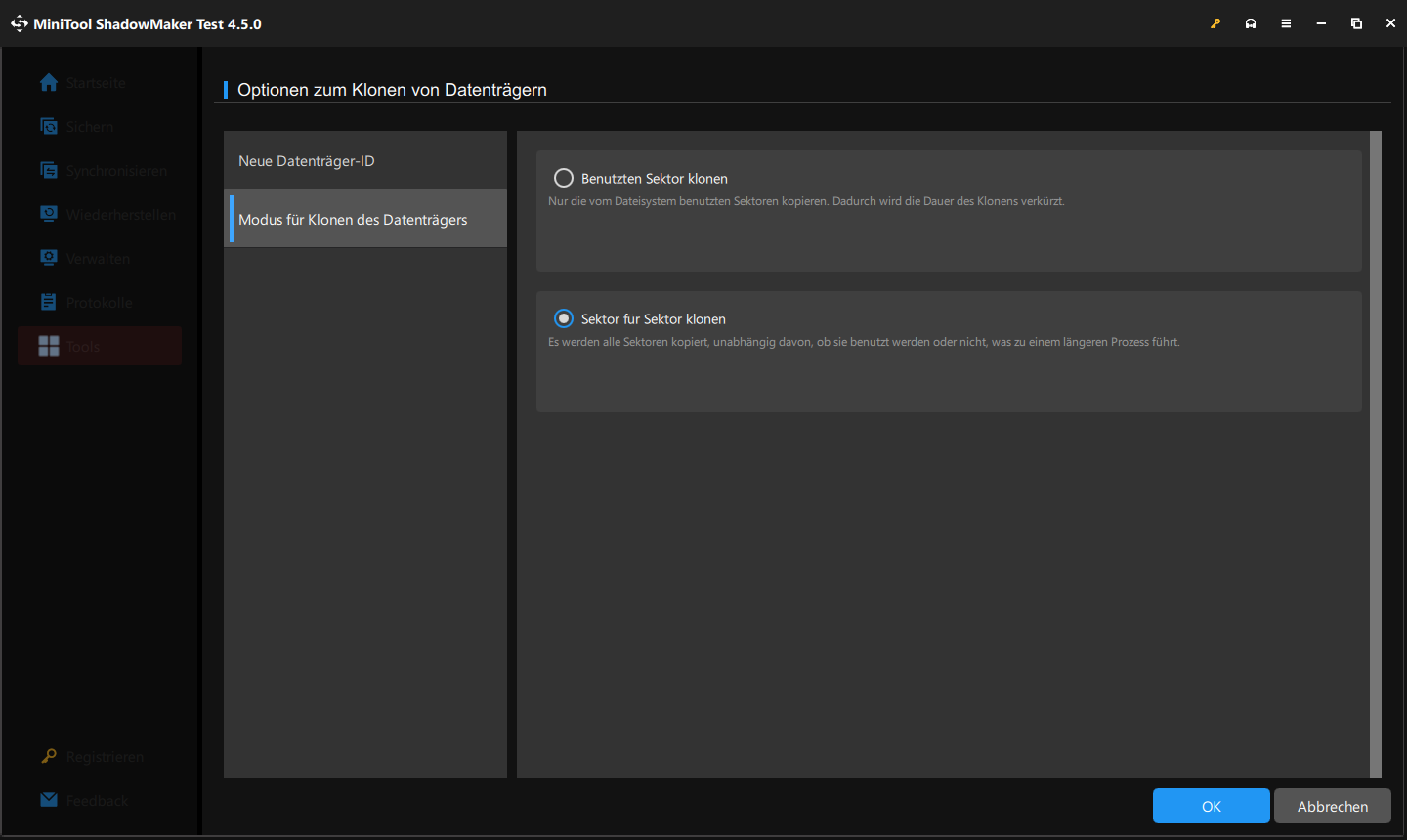
Schritt 5. Sie werden aufgefordert, die Quellfestplatte (HDD) und die Zielfestplatte (HDD/SSD) auszuwählen, um das Klonen zu starten.
Da Sie eine Systemfestplatte klonen, erscheint ein Popup-Fenster, in dem Sie aufgefordert werden, die Testversion von MiniTool ShadowMaker zu registrieren, nachdem Sie die Festplatten ausgewählt und auf den Button Starten geklickt haben. Registrieren Sie sich einfach und der Klonvorgang beginnt, ohne dass Windows neu gestartet werden muss.
Können Sie beim Klonen einer Festplatte einen Computer verwenden?
Es ist möglich, Ihren Computer während des Prozesses des Klonens einer Festplatte unter Windows 11/10 zu verwenden. MiniTool ShadowMaker fährt mit dem Klonen der Festplatte fort. Aber es wird nicht empfohlen, ressourcenintensive Aktivitäten durchzuführen. Unserer Meinung nach ist es am besten, dass Sie nur beispielweise Dokumente bearbeiten, auf Websites surfen, Musik hören usw. Zu viele Aktivitäten verlangsamt vielleicht den Klonvorgang und erhöht das Risiko von Fehlern oder Problemen.
Letzte Worte
Ist es möglich, eine Festplatte zu klonen, wenn Windows läuft? Wie kann man eine Festplatte klonen, während sie verwendet wird? Mit der leistungsstarken Funktion von MiniTool ShadowMaker können Sie ganz einfach eine laufende Systemfestplatte klonen.
Abgesehen vom Festplattenklon spielt diese Software eine wichtige Rolle beim Sichern von Dateien, Ordnern, Datenträgern, Partitionen und Windows. Wenn Sie ein Image-Backup Ihres Systems oder Ihrer Daten erstellen möchten, laden Sie jetzt diese Software herunter, um sie auszuprobieren.
MiniTool ShadowMaker TrialKlicken zum Download100%Sauber & Sicher
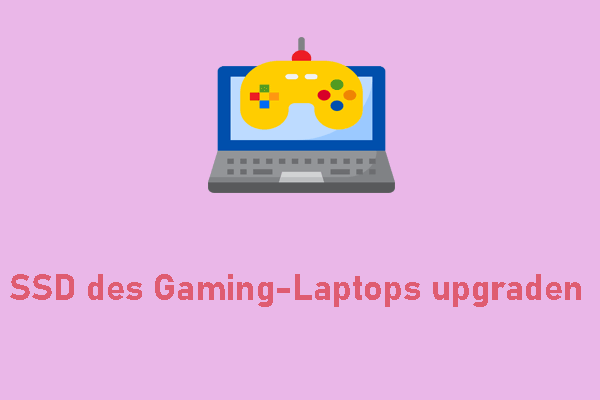


![[Vollständiger Leitfaden] So beheben Sie „Das Medium ist schreibgeschützt“ unter Windows 10/11](https://images.minitool.com/de.minitool.com/images/uploads/2024/07/das-medium-ist-schreibgeschuetzt-thumbnail.png)